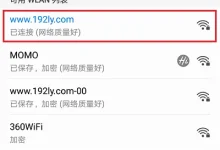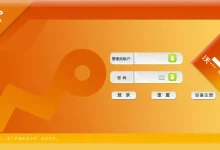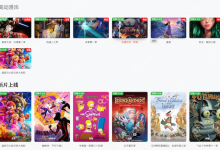1、登录迅雷网盘账户,进入主界面;2、选中目标文件;3、点击分享按钮,设置公开或私密权限并生成链接;4、复制链接与提取码,可在“我的分享”中管理。
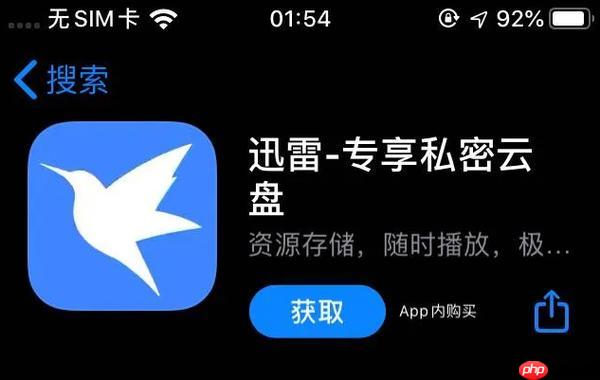
如果您尝试分享迅雷网盘中的文件,但无法获取外部访问链接,则可能是由于未正确生成分享链接。以下是生成迅雷网盘下载链接的具体步骤:
本文运行环境:华为 Mate 60 Pro,HarmonyOS 4.0
一、登录迅雷网盘账户
在生成下载链接前,必须确保已成功登录迅雷网盘账户,以便访问个人存储空间中的文件。
1、打开浏览器并访问迅雷网盘官方网站。
2、输入您的迅雷账号和密码,点击登录按钮进入网盘主界面。
二、选择需要分享的文件
在网盘文件列表中定位目标文件,这是生成链接的前提操作。
1、在文件管理界面中浏览或使用搜索功能找到要分享的文件或文件夹。
2、将鼠标悬停在目标文件上,右侧会出现操作选项。
3、点击勾选框选中该文件,确保其处于被选中状态。
三、生成分享链接
通过分享功能创建可对外传播的下载地址,支持有权限控制的链接生成。
1、点击顶部工具栏中的分享按钮。
2、在弹出的分享设置窗口中,选择链接访问权限:公开分享或私密分享。
3、若选择私密分享,可设置提取码以增强安全性。
4、点击立即分享,系统将自动生成下载链接。
四、复制并管理已生成的链接
成功生成链接后,用户可复制链接地址进行传播,并可在分享记录中进行管理。
1、链接生成后,点击复制链接按钮,将地址保存到剪贴板。
2、可同时复制提取码(如有),便于一并发送给接收方。
3、进入“我的分享”页面,查看所有已分享的链接,并支持删除或延长有效期。

 路由网
路由网